Office2013客户预览版安装全攻略
1、首先,大家通过下载地址下载Office2013:http://www.microsoft.com/china/office/preview,进入下载网址后,点击网页上的额“立即试用”;
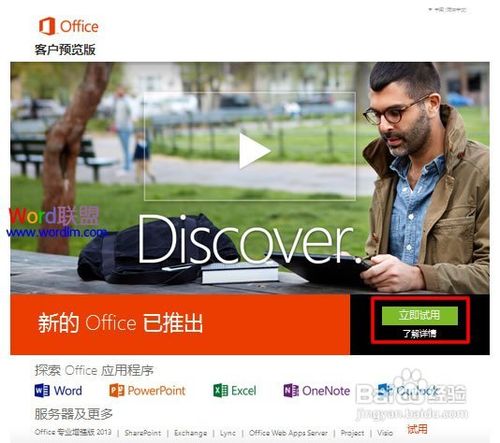
2、在“欢迎体验新Office”页面上点击“立即试用”;
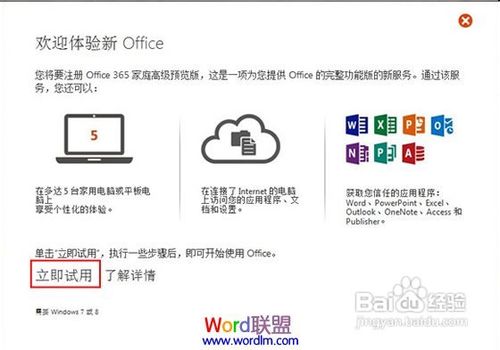
3、点击“sign in”进行注册Windows账号,如果已有帐号,可以直接登录;

4、填写用户名和相关资料;

5、将“i want to receive offers for Office products and services”勾选,然后点击“Get started now”;
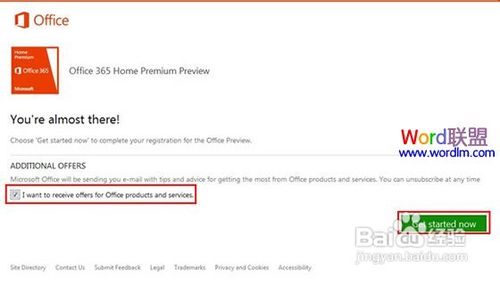
6、点击页面中的“Install”按钮;
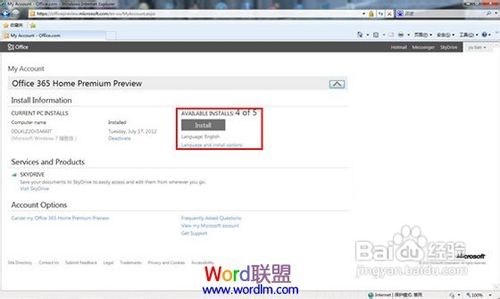
7、下载保存提取客户端文件;
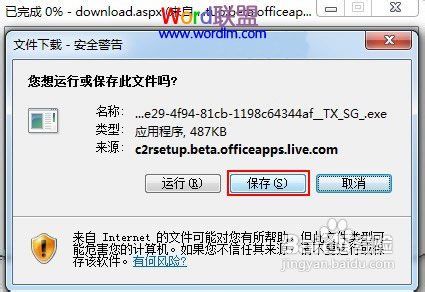
8、这是刚才下载完成的客户端提前文件,我们双击该文件;

9、这时就会弹出一个红色的下载界面,我们等待片刻;

10、单击“Close”按钮;

11、继续“Next”;
12、此时,会弹出Office2013的宣传动画;
13、点击“Next”按钮;
14、点击“Next”;
15、单击“Take a look”按钮;
16、现在我就已经正式的进入了安装界面,等待一会儿吧!
17、安装完毕后,我们点击“All done”;

18、好了,以上就是按照Office2013的所以步骤了,现在我们就已经全部按照完成了,点击“开始”菜单中我们可以曜廨枳簸找到“Microsoft Office 2013”,里面就是Office2013的所有程序了!